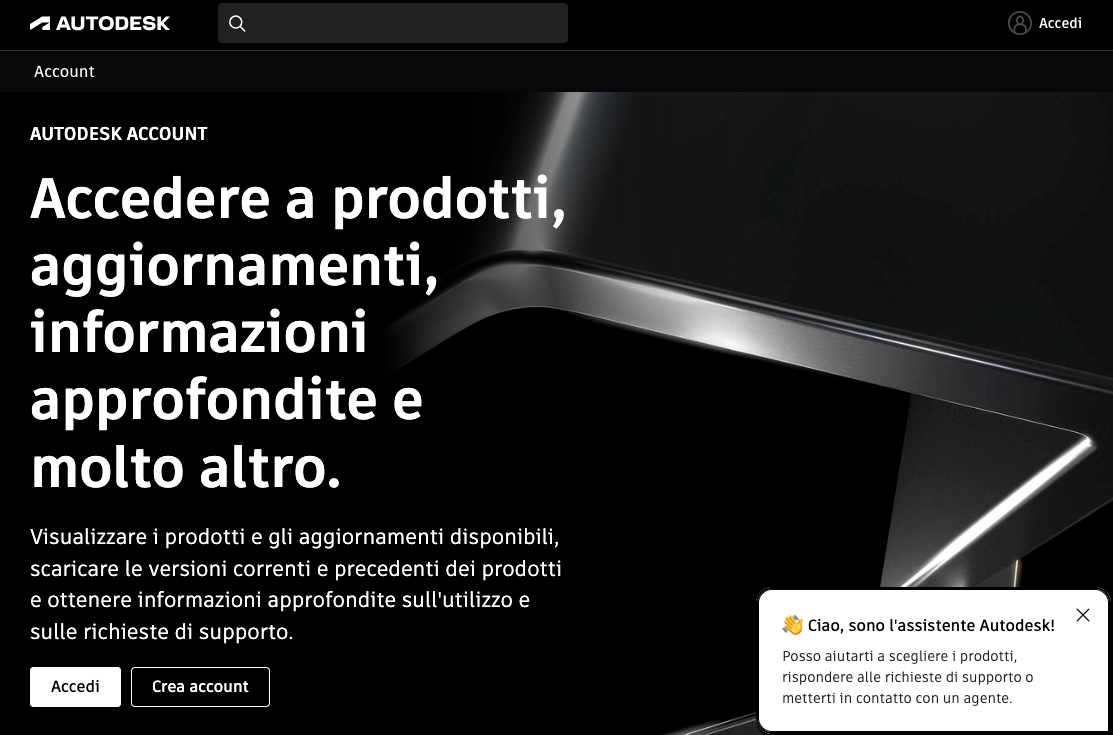
Attivazione Prodotti Autodesk
1 - Accedere al portale Autodesk a questo link
https://manage.autodesk.com/login?t=/home
Premere su accedi e inserire le credenziali del account da noi fornite per Mail

2 - Dopo aver inserito Mail e Password vi verra richiesto un Codice OTP o passcode, questo codice viene inviato su un servizio di posta di Maildrop gratuito e libero, accessibile a questo link https://maildrop.cc/

3 - Aperta la pagina di Maildrop tramite il link come in foto potrete inserire la prima parte della mail (esempioguida@maildrop.cc). nel riquadro in alto a destra e poi cliccare sul tasto rosso view Mailbox. in questo modo visualizzate tutte le mail inviate da autodesk per l'accesso.

4 - Avrete le mail a sinistra e a destra la visualizzazzione delle mail, copiate il codice a 6 Cifre e poi inseritelo nella finestra del punto 2 della guida.
5 - cliccare su avanti e proseguire con l'accesso guidato sul browser fino ad arrivare alla home del account Autodesk.

6 - Nel Menu' in alto vicino al tasto INIZIO cliccare su PRODOTTI e SERVIZI.

7 - Troverete tutte le Licenze e Tool aggiuntivi disponibili in base al acquisto effettuato e al tipo di licenza, la prima casella a destra in foto ad esempio indica l' Autocad LT per Windows e la Seconda per MacOs. questi sono i Software base da installare principalmente sul pc come prima installazione.
Permette di scegliere la versione come anno e la Lingua.
8 - Cliccare sul Tasto Download in nero e partira lo scaricamento del file per l'installazione del software.

9 - aprite il file scaricato nella cartella download o quella scelta da voi per il vostro browser e iniziate l'installazione.
una volta concluso potrebbe chiedere di riavviare il sistema, procedete con il riavvio e avrete installato il software.

10 - dal desktop cliccate sul icona del software installato (esempio Autocad) e al primo avvio vi chiedera' come attivare.
vi aprira' una finestra come in foto e dovrete cliccare sul tasto grande in alto (Accedi con ID Account Autodesk).
IMPORTANTE!!
vi chiedera' di inserire le credenziali del account che sono le stesse che si usano per accedere al account.
Quindi quelle mandate per mail della licenza.
la procedura e' la stessa dal punto 1 al punto 5 della guida e cosi sempre per fare un accesso all' account.

11 - una volta inserito l'otp e seguita la procedura guidata del Browser vi dira' di andare al prodotto, non sempre dipende dal browser in certi casi si apre in automatico gia il software in altri dovete chiudere il browser e aprire voi il software.
Il Software e' attivo e funzionante.

Consiglio
nella barra di windows in basso a destra vicino al orologio, trovate un menu a tendina nella maggior parte dei casi come in foto dove sono presenti le icone dei software in esecuzione.
li deve sempre essere presente quel icona del immagine di Autodesk Access.
e' un prerequisito che si installa insieme al software e vi mantiene attiva la licenza oltre a farvi visualizzare gli aggiornamenti disponibili

cliccando sul icona vi apre questa finesra come in foto e potete installare gli aggiornamenti cosa da fare sempre per mantenere il software funzionante e senza troppi problemi di licenza e uso generale.
poi in alto a destra trovate quel pallino giallo con 2 iniziali dove se ci cliccate sopra potete verificare che accesso avete eseguito giusto l'accesso e con quale mail siete attualmente loggati.
nel caso fosse grigio significa che non siete connessi a nessun account quindi non funziona neanche il programma. potete fare direttamente da li l'accesso del account per poter far funzionare la licenza del software.
in caso di altri problemi rivolgetevi alla nostra assistenza tramite il modulo contatti.
